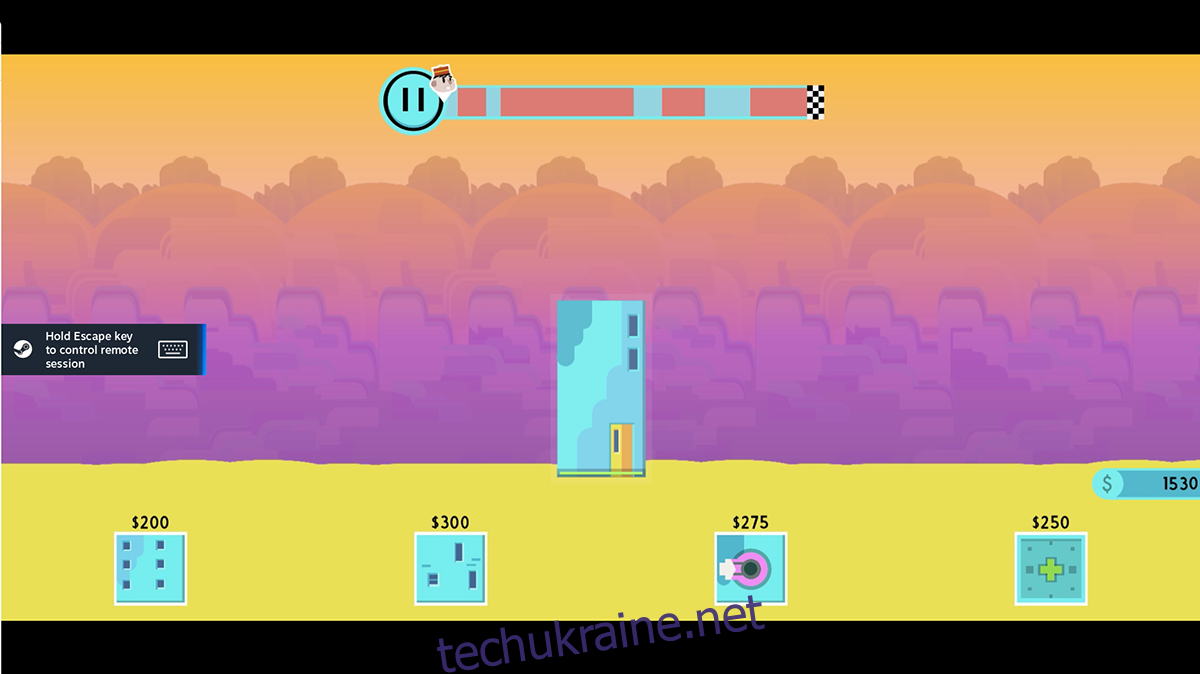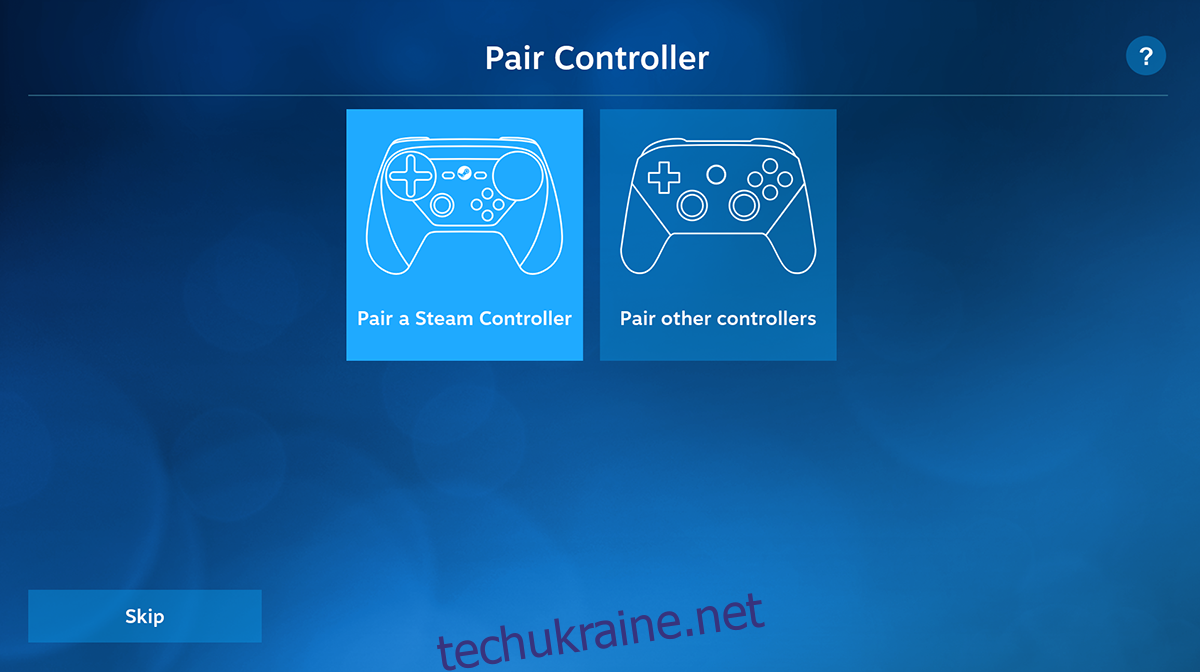Valve пропонує спеціальний клієнт Steam Link для стрімінгу ігор, доступний для різних операційних систем, таких як Linux, macOS, Windows та мобільні пристрої. Цей інструмент дозволяє вам відтворювати ігри, запущені на вашому ігровому ПК через Steam, безпосередньо у додатку Steam Link. Це ідеальний варіант для користувачів Linux, які хочуть насолоджуватися іграми з настільних комп’ютерів на своїх ноутбуках. Давайте розглянемо, як це налаштувати.
Важливо: Для віддаленої гри вам потрібен ігровий комп’ютер з Linux, на якому встановлено Steam, а також другий комп’ютер з Linux, на якому запущено програму Steam Link.
Встановлення Steam Link на Linux
Хоча можна стрімити ігри Steam на Linux через основний клієнт Steam, спеціалізований клієнт Steam Link від Valve значно спрощує цей процес. На жаль, він не є попередньо встановленим у жодній дистрибуції Linux, тому його потрібно встановити окремо.
Щоб встановити Steam Link на ваш комп’ютер з Linux, спочатку відкрийте термінал. Ви можете зробити це, натиснувши Ctrl + Alt + T або знайшовши “Термінал” у меню програм.
Коли термінал готовий до роботи, приступайте до встановлення Steam Link, дотримуючись інструкцій, що відповідають вашій дистрибуції Linux.
Flatpak
Flatpak-версія Steam Link є чудовим варіантом для більшості користувачів Linux, оскільки вона легко встановлюється та працює на багатьох дистрибутивах. Перш за все, необхідно налаштувати середовище виконання Flatpak на вашому комп’ютері.
Для цього встановіть пакет “flatpak”. Якщо у вас виникли труднощі з налаштуванням, скористайтеся нашим детальним посібником з цього питання. Він пояснить, як налаштувати Flatpak.
Після налаштування середовища виконання, встановіть Steam Link за допомогою команди flatpak remote-add, яка додасть магазин додатків Flathub до вашої системи:
flatpak remote-add --if-not-exists flathub https://flathub.org/repo/flathub.flatpakrepo
Далі, встановіть Steam Link, використовуючи команду flatpak install:
flatpak install flathub com.valvesoftware.SteamLink
Arch Linux AUR
Користувачі Arch Linux можуть встановити Steam Link через AUR. Для цього потрібен допоміжний інструмент Trizen AUR. Використовуйте наступні команди, щоб налаштувати Trizen:
sudo pacman -S git base-devel git clone https://aur.archlinux.org/trizen.git cd trizen/ makepkg -sri
Після встановлення Trizen AUR, скористайтеся командою trizen -S для встановлення Steam Link:
trizen -S steamlink
Як стрімити ігри Steam на Linux
Щоб почати стрімити ігри Steam на ваш робочий стіл Linux за допомогою Steam Link, виконайте наступні кроки:
Крок 1: Запустіть програму Steam Link. Після запуску ви побачите екран “Пара контролера”. За бажанням, ви можете підключити контролер Steam або інший геймпад.
Якщо ви не хочете підключати контролер, натисніть кнопку “Пропустити”.
Крок 2: На екрані “Підключитися до комп’ютера” Steam Link шукатиме ваш ігровий ПК з Linux, на якому запущено Steam.
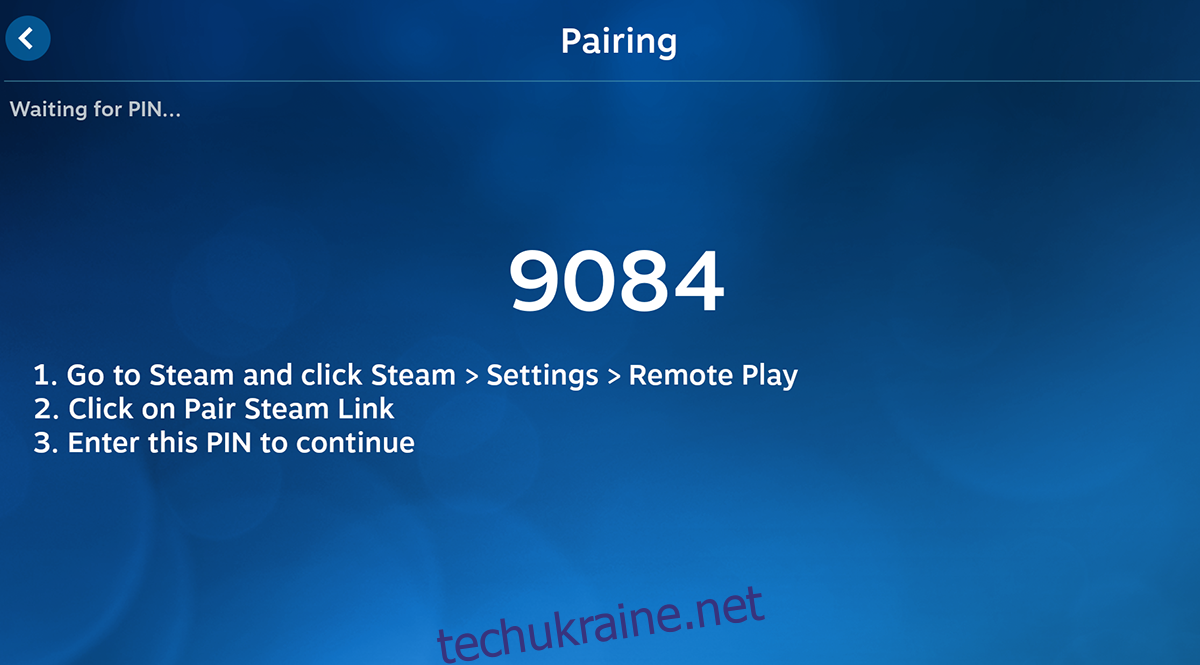
Зачекайте, поки Steam Link знайде ваш ігровий ПК. Якщо автоматичне виявлення не спрацює, виберіть “Інший комп’ютер” і дотримуйтесь інструкцій на екрані, щоб підключитися вручну.
Крок 3: Після створення пари, виберіть свій віддалений комп’ютер, щоб отримати доступ до нього через Steam Link. Це відкриє Steam Big Picture, де ви можете переглядати та встановлювати ігри.
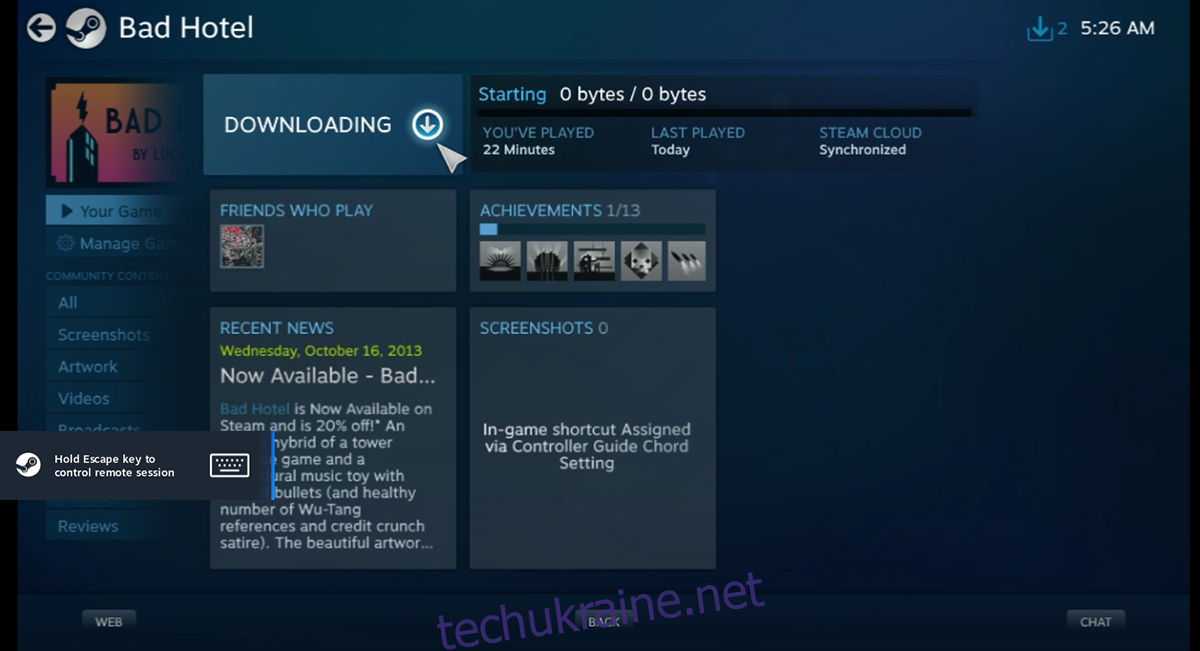
Крок 4: Якщо гра вже встановлена на вашому віддаленому комп’ютері, виберіть її в бібліотеці Steam та натисніть “Грати”. Пам’ятайте, що завантаження гри через локальну мережу може зайняти певний час.
Крок 5: Після натискання “Грати”, Steam Link покаже екран “Запуск”. Після його зникнення гра буде відображатися в Steam Link. Насолоджуйтесь грою!
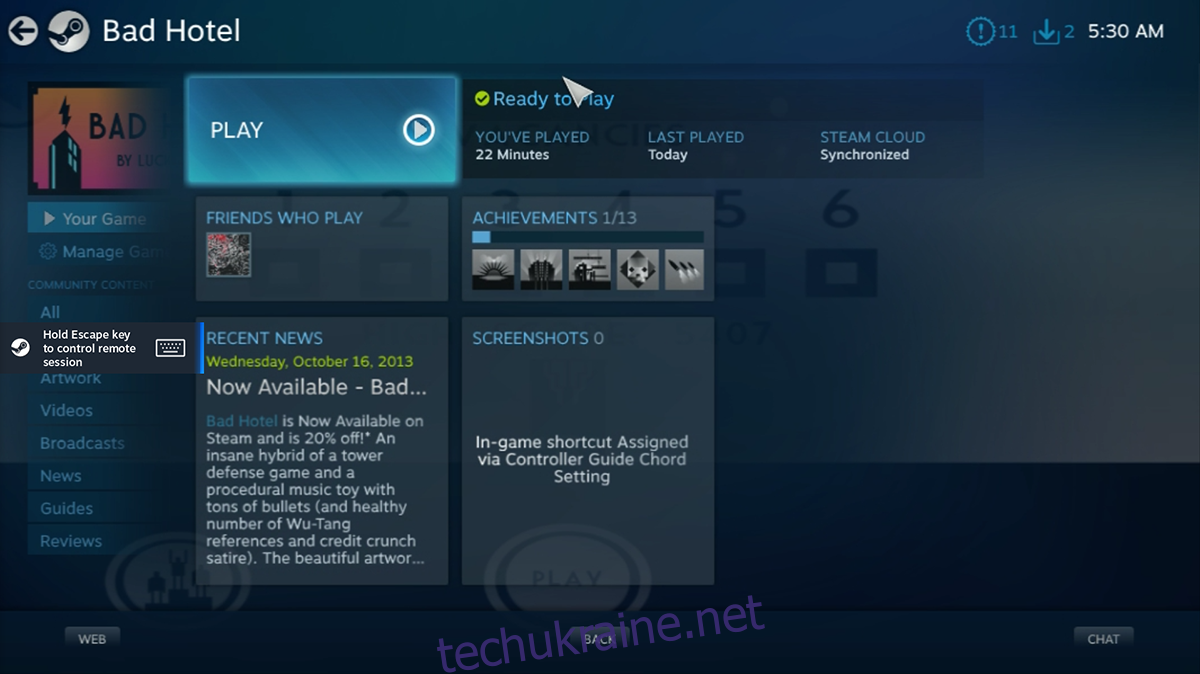
Щоб завершити стрімінг, утримуйте клавішу Escape на вашій клавіатурі. З’явиться меню, де ви зможете вибрати “Зупинити трансляцію”, щоб завершити ігровий сеанс.